ホームページ >モバイルチュートリアル >iPhone >iPhone 15の起動手順と方法を詳しく解説
iPhone 15の起動手順と方法を詳しく解説
- WBOYWBOYWBOYWBOYWBOYWBOYWBOYWBOYWBOYWBOYWBOYWBOYWB転載
- 2024-01-14 18:33:212860ブラウズ
今年の Apple iPhone 15 シリーズ携帯電話が続々と入荷していますが、携帯電話を手に入れるための最初の重要なステップは、電源を入れてアクティベートすることです。
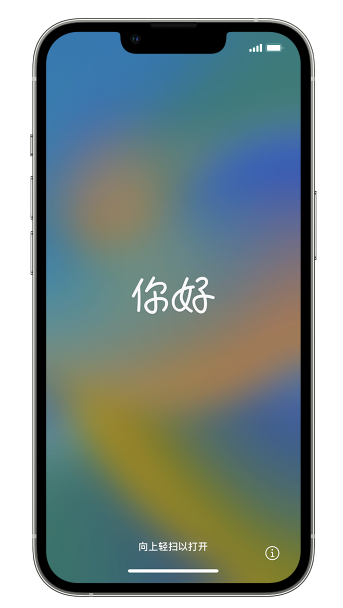
#ステップ 1: 手持ちの iPhone15 が完全に充電されていることを確認します
iPhone15 の電力が少ない場合、接続して充電します コンテナが満杯になります。バッテリー電力が十分なレベルに達すると、電話機の電源を通常どおりオンにすることができます。
ステップ 2: 電話機の画面に Apple アイコンが表示されるまで、電話機の側面または上部にある電源ボタンを数秒間押し続けます。
#ステップ 3: 起動インターフェイスが表示されたら、画面をスライドして iPhone15 を起動します。
画面をスライドする前に、設定でさまざまな言語を選択できます。使い慣れた言語を選択した後、右にスワイプし続けて次のステップに進みます。
ステップ 4: iPhone15 では、国または地域を選択する必要があります。お住まいの地域に基づいて適切な国または地域を選択し、「次へ」をクリックします。
ステップ 5: 次のステップは、Wi-Fi ネットワークに接続することです。
ネットワーク リストで利用可能な Wi-Fi ネットワークを選択し、パスワードを入力して接続します。後で Wi-Fi ネットワークに接続する場合は、この手順をスキップできます。
# ステップ 6: iPhone15 では、「Face ID」または「Touch ID」を設定するように求められます。
これは、携帯電話のロックを簡単に解除して支払いを確認できる生体認証テクノロジーです。画面上の指示に従ってセットアップするだけです。
ステップ 7: Apple ID を作成または復元します。
Apple ID は、iCloud、App Store、その他の Apple サービスにアクセスするために使用できる Apple のアカウント システムです。
すでに Apple ID をお持ちの場合は、「すでに Apple ID をお持ちです」を選択してログインできます。
Apple ID をお持ちでない場合は、[新しい Apple ID を作成する] を選択し、画面の指示に従って登録できます。
ステップ 8: 「iPhone を探す」機能を設定します。
「iPhone を探す」は、ユーザーが携帯電話を紛失または盗難された場合に追跡および保護するのに役立つ Apple のセキュリティ機能です。画面上の指示に従って設定してください。
ステップ 9: Apple のサービス利用規約に同意し、画面上の指示に従ってセットアップを完了します。
この手順を完了すると、iPhone15 の電源が正常にオンおよびアクティベートされ、使用できるようになります。
以上がiPhone 15の起動手順と方法を詳しく解説の詳細内容です。詳細については、PHP 中国語 Web サイトの他の関連記事を参照してください。

